Wikilapok hozzáadása és szerkesztése
Azure DevOps Services | Azure DevOps Server 2022 – Azure DevOps Server 2019
Miután kiépítette a wiki Git-adattárat a csapatprojekthez, címet és tartalmat adhat hozzá egy laphoz. Van egy egymás melletti szerkesztési és előnézeti felület, ahol szerkesztheti a lapot, és útközben megtekintheti a tartalmat.
Miközben markdown formátumú lapokat hoz létre, a formázási panelen rich-text formázást és képek, mellékletek és hivatkozások beszúrását is használhatja.
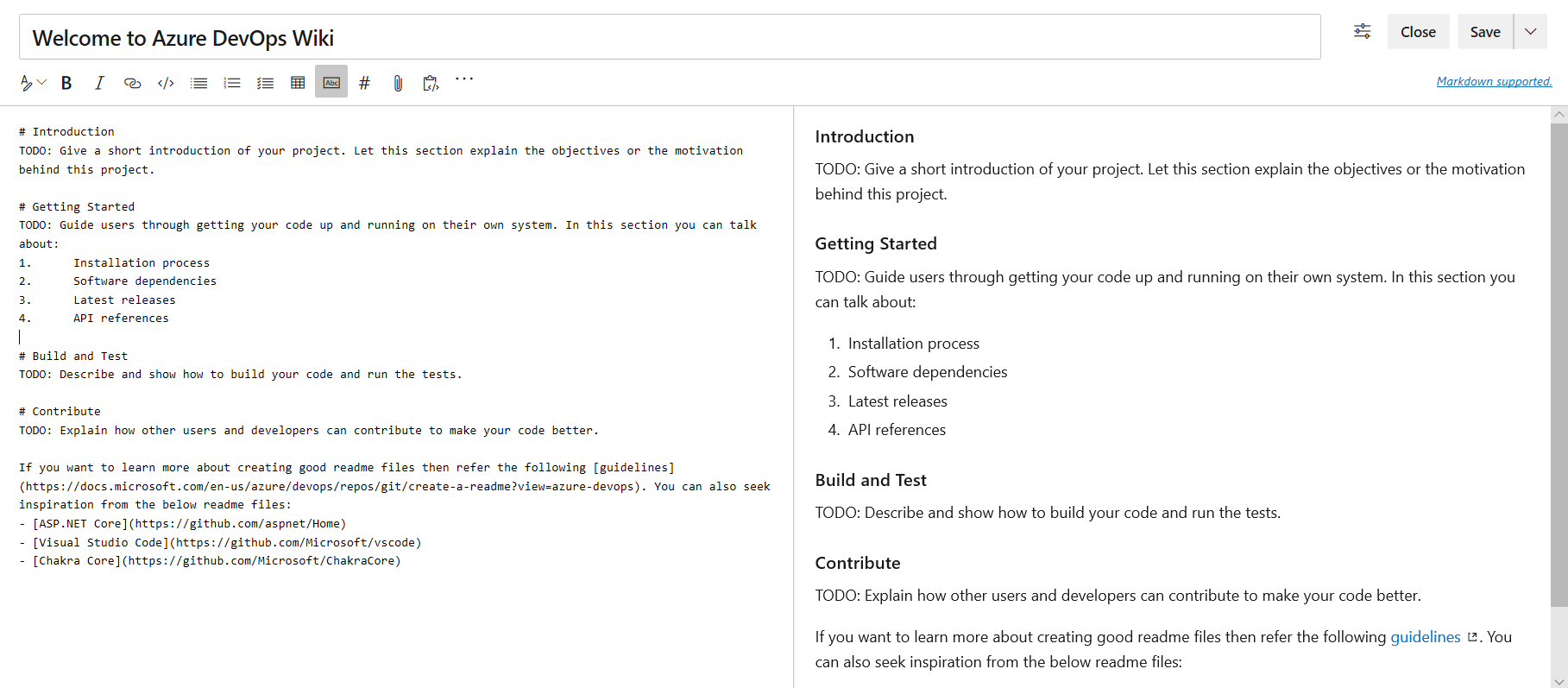
A lap szerkesztésekor mentse a Ctrl+S billentyűkombinációt. Ha egyéni korrektúraüzenettel szeretne menteni, válassza ![]() a Mentés gombot. További billentyűparancsokért tekintse meg a wikilapok kezeléséhez használható billentyűparancsokat.
a Mentés gombot. További billentyűparancsokért tekintse meg a wikilapok kezeléséhez használható billentyűparancsokat.
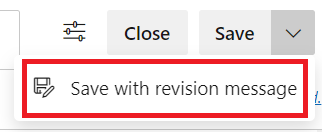
Wiki parancssori eszközök
| Parancsok | Leírás |
|---|---|
| az devops wiki show | Wiki megnyitása |
| az devops wikioldal megjelenítése | Lap tartalmának lekérése vagy lap megnyitása |
| az devops wikilap létrehozása | Új lap hozzáadása |
| az devops wikilap frissítése | Lap szerkesztése |
| az devops wikioldal törlése | Oldal törlése |
Feljegyzés
Ha egy Git-adattárból közzétett wikilapokat szeretne hozzáadni vagy szerkeszteni, olvassa el a Git-adattár wikiben való közzétételét ismertető témakört. Ez a cikk azt ismerteti, hogyan adhat hozzá és szerkeszthet egy csapatprojekthez kiépített wikilapokat.
Előfeltételek
- Legyen kiépített wikije.
- A wikilapok hozzáadásához vagy frissítéséhez közreműködőként legyen tagja a csapatprojektnek.
- A projekt wikijének szerkesztéséhez alapszintű hozzáférési szinttel rendelkezik.
A wiki megnyitása
Megnyithatja és megtekintheti a projekt wikilapját.
Csatlakozzon a projekthez egy támogatott webböngésző használatával, és válassza a Wiki lehetőséget.
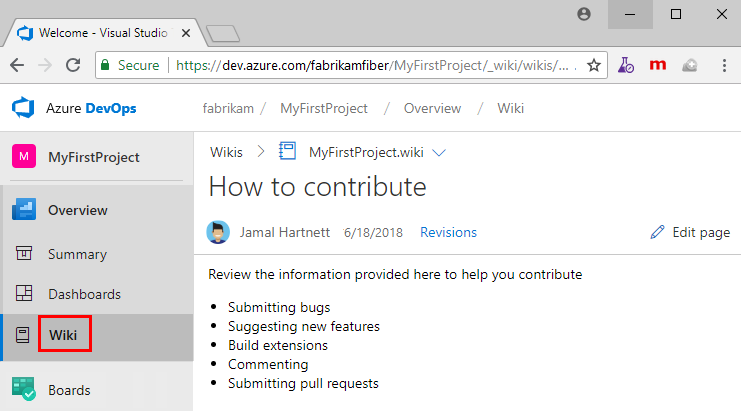
Ha át kell váltania a csapatprojektet, válassza az Azure DevOpsot ![]() az összes csapatprojekt és csapat tallózásához.
az összes csapatprojekt és csapat tallózásához.
Wikilap hozzáadása
Másik lap hozzáadásához válassza az Új lap lehetőséget. Aloldal hozzáadásához nyissa meg egy meglévő lap helyi menüjét, és válassza az Add subpage (Allap hozzáadása) lehetőséget.
Adjon meg legfeljebb 235 karakterből álló egyedi címet. A lapcímek megkülönböztetik a kis- és nagybetűket. További címkorlátozások : Wiki Git-adattárfájlok és fájlstruktúra, Fájlelnevezési konvenciók.
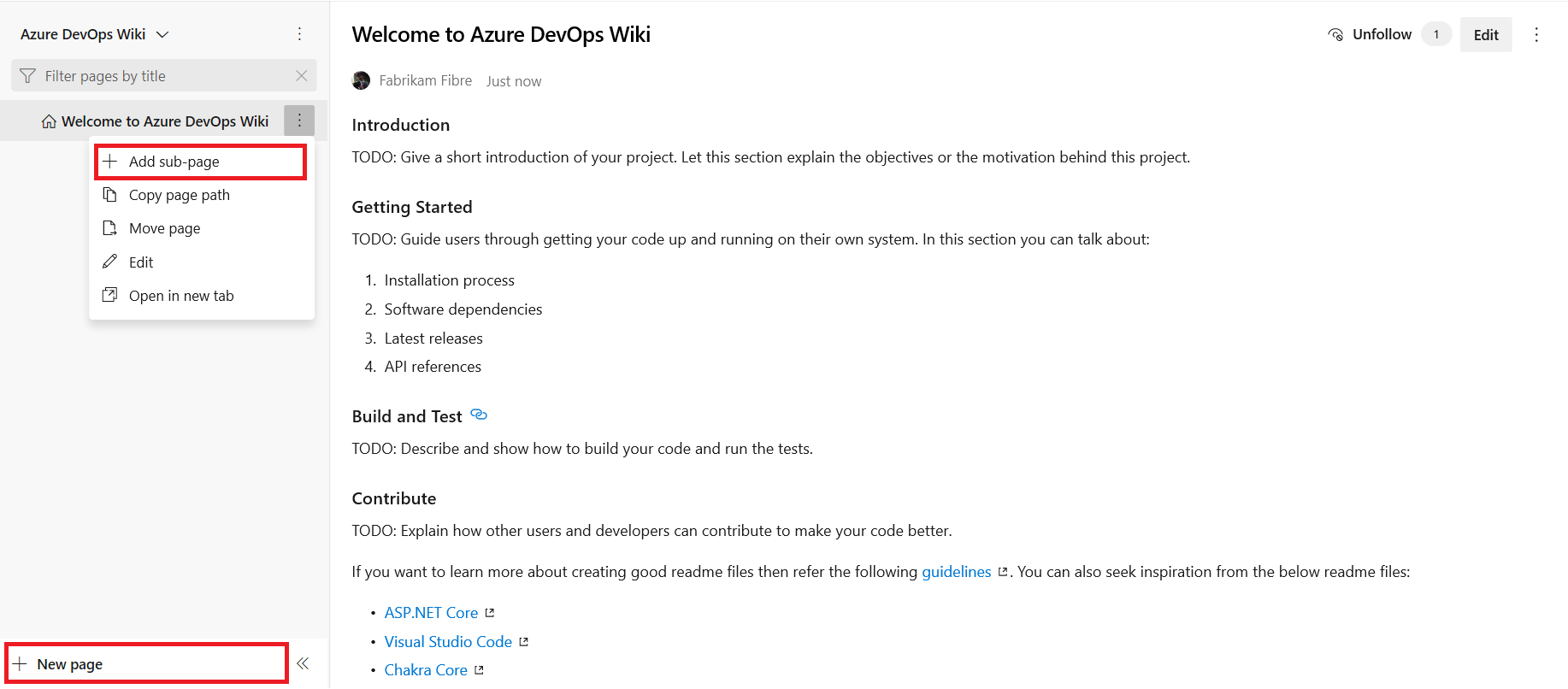
Billentyűparancsokkal új lapot is hozzáadhat az n billentyű lenyomásával, vagy hozzáadhat egy allapot a c billentyű lenyomásával. A billentyűparancsok teljes listájáért tekintse meg a wikilapok kezeléséhez használható billentyűparancsokat.
Wikilap címelnevezési korlátozásai
Minden wikilap egy-egy fájlnak felel meg a wiki Git-adattárában. A wikilapokhoz rendelt neveknek az alábbi korlátozásoknak kell megfelelniük.
| Korlátozás típusa | Korlátozás |
|---|---|
| Fájlnév | A teljes lapútvonal nem haladhatja meg a 235 karakter hosszúságot. |
| Egyediség | A lapcímek megkülönböztetik a kis- és nagybetűket, és egyedinek kell lenniük a wikihierarchiában. |
| Speciális karakterek | – Nem használhatók Unicode-vezérlőkarakterek vagy helyettesítő karakterek. - Nem tartalmazhat a következő nyomtatható karaktereket: / \ #.- Nem kezdődhet és nem végződhet ponttal .. |
| Fájlméret | Nem lépheti túl a 18 MB-os maximális méretet. |
| Mellékletfájl mérete | Nem lépheti túl a 19 MB-os maximális méretet. |
Speciális karakterek a Wikilap címeiben
Megadhatja azokat a lapcímeket, amelyek egy vagy több speciális karaktert : < > * ? | -tartalmaznak. A Markdown-fájlokat például "GYIK" vagy "Beállítási útmutató" néven is elnevezheti. A karakterek a következő URI-kódolt sztringekkel rendelkeznek:
| Karakter | Kódolt sztring |
|---|---|
: |
%3A |
< |
%3C |
> |
%3E |
* |
%2A |
? |
%3F |
| |
%7C |
- |
%2D |
" |
22% |
Wikilapok szerkesztése és törlése
Meglévő wikilap szerkesztéséhez nyissa meg a lapot, és válassza a Szerkesztés lehetőséget, vagy nyissa meg a helyi menüt, és válassza a Szerkesztés lehetőséget. Az e billentyűparancsot is használhatja az aktuális lap gyors szerkesztéséhez. Az egyes szerkesztési függvényekkel kapcsolatos további információkért lásd a Markdown-útmutatót.
Kód wikik esetén szerkesztheti a lapokat az egymás melletti szerkesztőben a Markdown eszköztár használatával a tartalom létrehozásához. Ez a felület megegyezik a projekt wikijének folyamatával. A Repos hub wikilapjait a Szerkesztés a Tárakban lehetőséggel is szerkesztheti.

Válassza a Szerkesztés az Adattárakban lehetőséget egy ág létrehozásához és a szerkesztés folytatásához. A Szerkesztés a Tárakban gomb csak olyan kód wikik esetén érhető el, amelyeken engedélyezve vannak az ágszabályzatok. Ha nem látja a gombot, annak az lehet az oka, hogy a wiki nem kód wiki vagy ágszabályzat nincs engedélyezve. További információ a fiókszabályzatokról: Ágszabályzatok és -beállítások.
Ha törölni szeretne egy lapot, nyissa meg a helyi menüt a fáról vagy a lapon belülről, és válassza a Törlés lehetőséget. Erősítse meg a törlést a megnyíló párbeszédpanelen.
Feljegyzés
A wikilapok törlésekor az összes metaadatot és a hierarchián belüli aloldalakat is törli.
Wikilap átrendezés
A wikifa nézetben átrendezheti a lapokat, hogy a lapok a kívánt sorrendben és hierarchiában jelenjenek meg. A következő műveletek végrehajtásához húzza a lap címét a fa nézetben:
- Egy oldal szülő-gyermek kapcsolatának módosítása.
- Módosítsa a lap sorrendjét a hierarchiában.
Feljegyzés
A hierarchiában lévő lapok áthelyezése megszakíthatja a más lapokra mutató hivatkozásokat. Ezeket a hivatkozásokat manuálisan is kijavíthatja a lap áthelyezése után. A hierarchián belüli lapok átrendezése nem befolyásolja a laphivatkozásokat.
Hibás hivatkozás manuális javítása lap áthelyezése után
Ha manuálisan szeretne kijavítani egy hibás hivatkozást, miután áthelyezett egy lapot a hierarchiában, kövesse az alábbi lépéseket:
- Hibás hivatkozások azonosítása:
- Nyissa meg azokat a lapokat, amelyek eredetileg az áthelyezett laphoz kapcsolódnak.
- Keresse meg a hibás hivatkozásokat, amelyek hibaként vagy hiányzó tartalomként jelenhetnek meg.
- A csatolási oldal szerkesztése: Nyissa meg a lapot a hibás hivatkozással szerkesztési módban.
- Frissítse a hivatkozást:
- Keresse meg a hibás hivatkozást a tartalomban.
- Frissítse a hivatkozást úgy, hogy az az áthelyezett oldal új helyére mutasson, ami általában magában foglalja a hivatkozás URL-címének vagy elérési útjának módosítását.
- Módosítások mentése: Mentse a módosításokat a lapon a frissített hivatkozás alkalmazásához.
- Ellenőrizze a javítást: Lépjen a frissített hivatkozásra, és győződjön meg arról, hogy helyesen mutat az áthelyezett lapra.
Példa
Ha áthelyezett egy lapot /docs/old-path/page.md a következő /docs/new-path/page.mdhelyre, hajtsa végre a következő lépéseket:
- Keresse meg a hibás hivatkozást a tartalomban, például
Link to Page. - Szerkessze az új elérési útra mutató hivatkozást:
Link to Page. - Mentse a módosításokat, és ellenőrizze, hogy a hivatkozás helyesen mutat-e az új helyre.
Lapok átrendezése billentyűparancsokkal
A lapok átrendezéséhez billentyűparancsokat is használhat. Jelöljön ki egy lapot, és nyomja le a CTRL+ FEL vagy a CTRL +LE billentyűkombinációt az oldalrendek módosításához. Egy lap szülő-gyermek kapcsolatának módosításához nyissa meg a helyi menüt, és válassza az Áthelyezés lehetőséget. Megnyílik az Áthelyezés lap párbeszédpanel. Jelölje ki azt a szülőlapot, amely alá áthelyezheti az aktuális lapot.
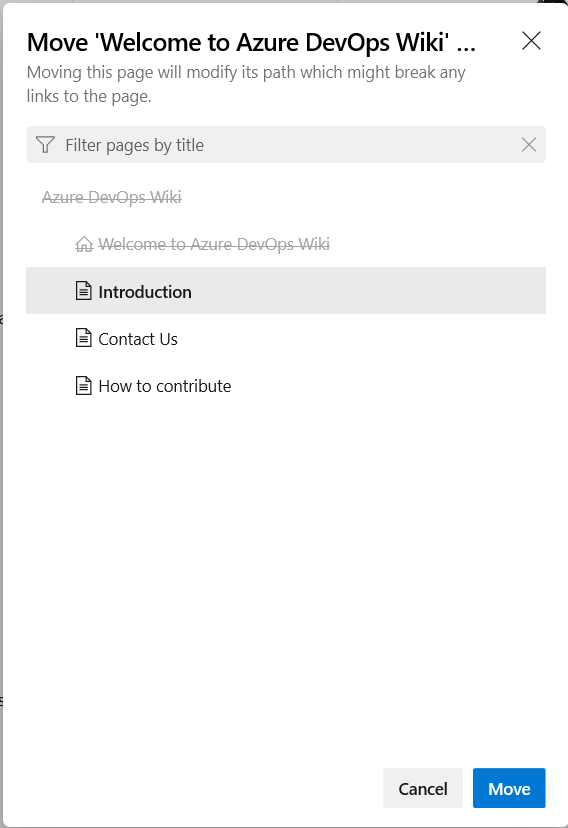
A billentyűparancsok teljes listájáért tekintse meg a wikilapok kezeléséhez használható billentyűparancsokat.
Lap készítése a wiki kezdőlapjára
Alapértelmezés szerint a wiki létrehozásakor hozzáadott első oldal lesz a wiki kezdőlapja. A wiki kezdőlapját módosíthatja, ha egy másik oldal relevánsabbá válik, ha a lapot a fa tetejére húzza.